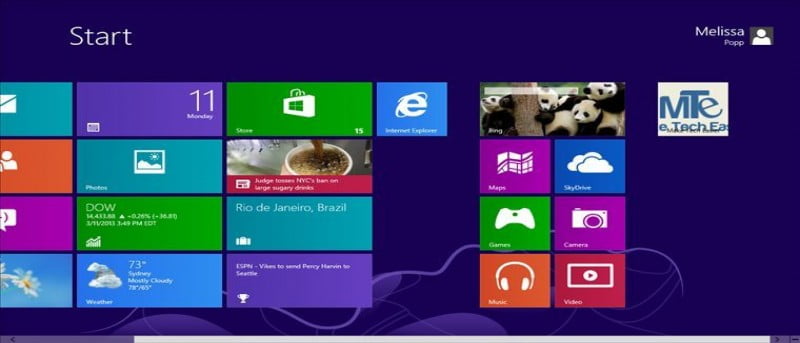Windows 8 introdujo algunas formas nuevas e innovadoras de usar la pantalla de inicio en lugar del menú de inicio tradicional. Sin embargo, no brindaron a los usuarios las herramientas para crear, modificar y ajustar los mosaicos de vidas que usa la pantalla de Inicio. Existen muchas herramientas para crear mosaicos en vivo personalizados, y OblyTile es una de las mejores del grupo.
¿Por qué crear mosaicos en vivo personalizados?
Puede crear un acceso directo a un documento que usa con frecuencia, lo que hace que sea más fácil de abrir en lugar de buscar en las carpetas para encontrarlo. Puede crear un acceso directo a su carpeta de descarga en lugar de navegar a través del escritorio. También puede crear sus propios accesos directos a programas que Windows 8 no reconozca como un mosaico en vivo. La creación de sus propios mosaicos en vivo agrega funcionalidad a la pantalla de inicio y le brinda acceso a documentos, carpetas y programas que Windows 8 no le brinda por sí solo.
Cómo usar OblyTile en Windows 8
1. Descargar OblyAzulejo. No necesitará instalar OblyTile para usarlo.
2. Abra OblyTile.
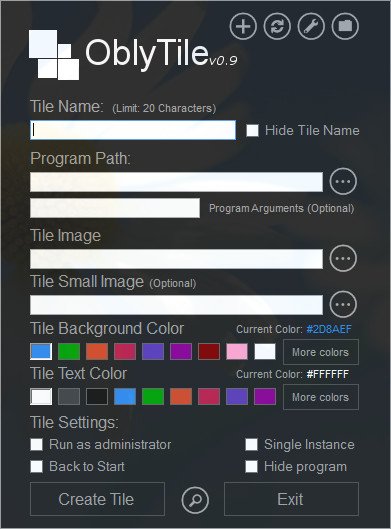
3. Haga clic en la «Llave inglesa» en la esquina superior derecha.
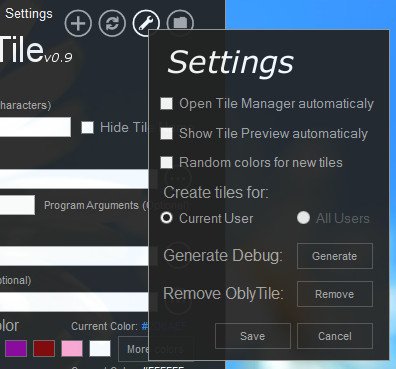
Esto abrirá la configuración. La configuración de OblyTile es bastante sencilla. Puede elegir si OblyTile se abre o no automáticamente cuando inicia Windows 8. Esto no es necesario para usar los mosaicos en vivo que ha creado con él. Puede optar por mostrar una vista previa de mosaico en vivo, ya sea que los mosaicos nuevos usen colores aleatorios o no, y puede elegir si los mosaicos que cree se usarán para todos los usuarios o para usuarios específicos.
4. Desde la pantalla principal de OblyTile, puede comenzar a crear un mosaico en vivo dándole un nombre.
5. Puede elegir qué tipo de mosaico en vivo será haciendo clic en el ícono «…».
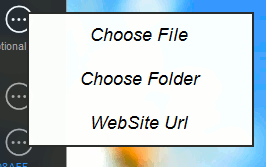
Puede ser un mosaico en vivo que abre un archivo, una carpeta o incluso una URL. Para este ejemplo, crearemos un mosaico en vivo que abre un sitio web.
En Ruta del programa, escribiremos la URL del sitio web que queremos que abra el mosaico en vivo.
Si elige abrir un documento o un programa, navegará a la ruta de ese documento o programa para crear su mosaico en vivo.
6. Elija la imagen de mosaico. Haga clic en el icono «…» junto a eso.
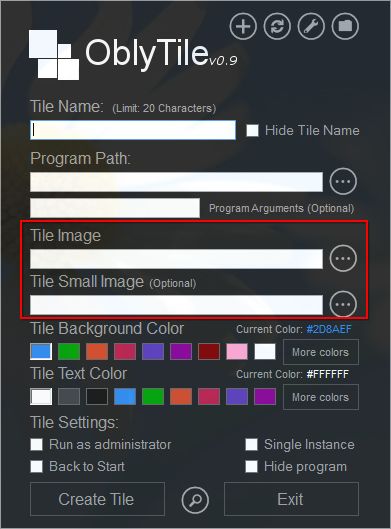
7. Seleccione una imagen para representar su mosaico en vivo.
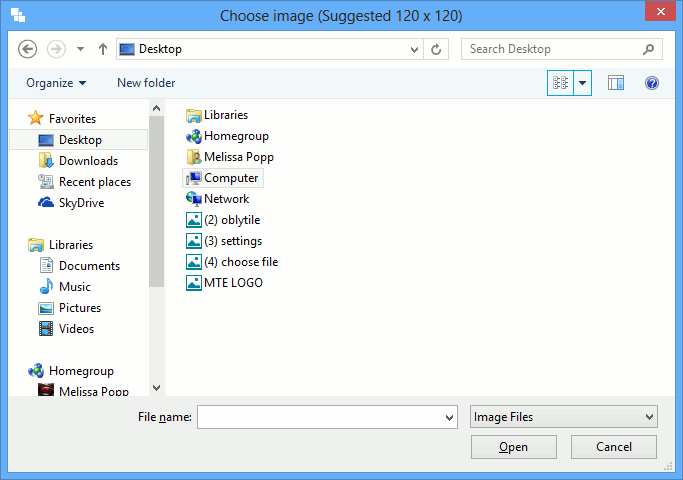
OblyTile solo puede crear pequeños mosaicos en vivo, por lo que el mejor tamaño de imagen para usar será 120 x 120. Puede usar una imagen más grande, pero no será el mejor mosaico en vivo en la pantalla de inicio. Por el momento solo puedes crear pequeños mosaicos en vivo con OblyTile.
8. Elija el color de fondo del mosaico y el color del texto del título. Puede hacerlo seleccionando un color o eligiendo «Más colores» e ingresando un código de color HEX.
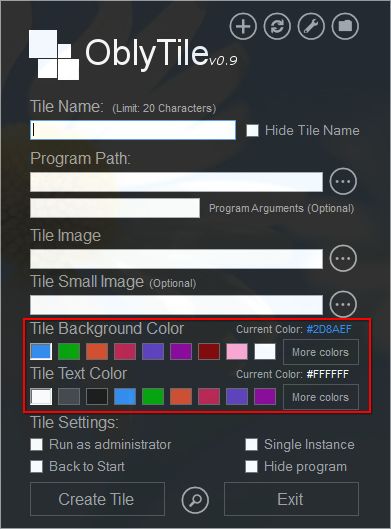
9. Elija la configuración para su mosaico en vivo.
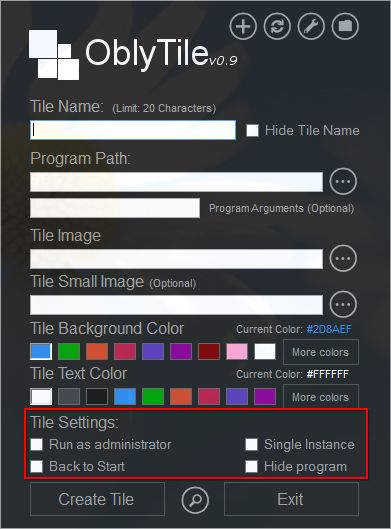
Puede optar por ejecutar el mosaico en vivo como administrador. Si está abriendo un programa, esto puede ser útil porque le dará acceso completo a todo lo que tiene para ofrecer. Otras opciones incluyen solo abrir una sola instancia del programa y ocultar el programa y volver al inicio después de abrir un mosaico en vivo. Según el tipo de mosaico dinámico que desee crear, estas características pueden ser útiles.
10. Haga clic en «Crear mosaico» cuando esté listo para crear su mosaico en vivo personalizado.
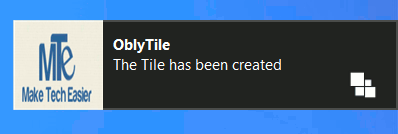
11. Al regresar a la pantalla de inicio, verá su mosaico en vivo recién creado listo para que lo use.
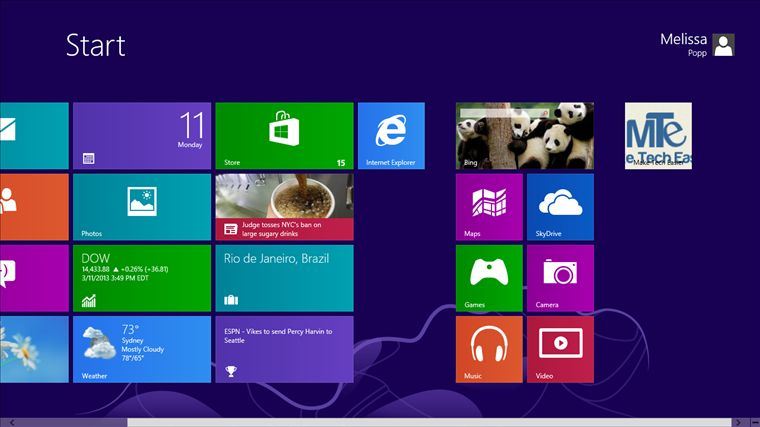
12. De vuelta en OblyTile, haga clic en el icono «Carpeta».
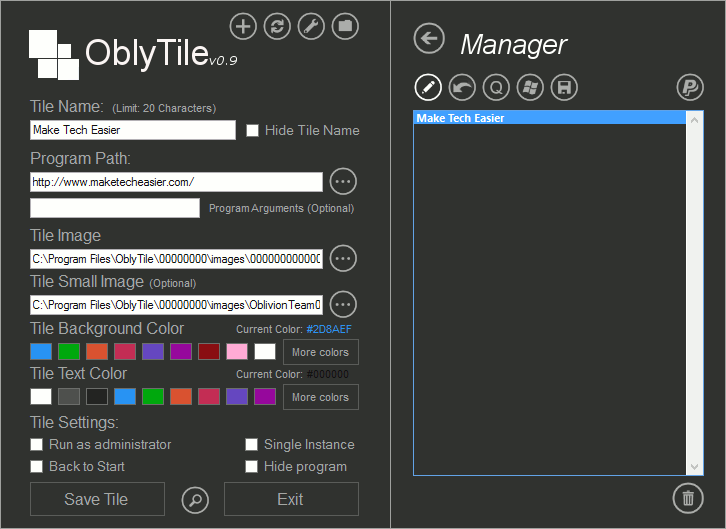
Esto abrirá el Administrador de OblyTile, que es donde estará la información de todos los mosaicos en vivo creados. Puede hacer clic en cualquiera de los mosaicos en vivo para editarlos o eliminarlos.
OblyTile le permite crear rápida y fácilmente mosaicos en vivo personalizados en Windows 8. ¿Qué tipo de mosaicos en vivo creará con OblyTile en Windows 8?